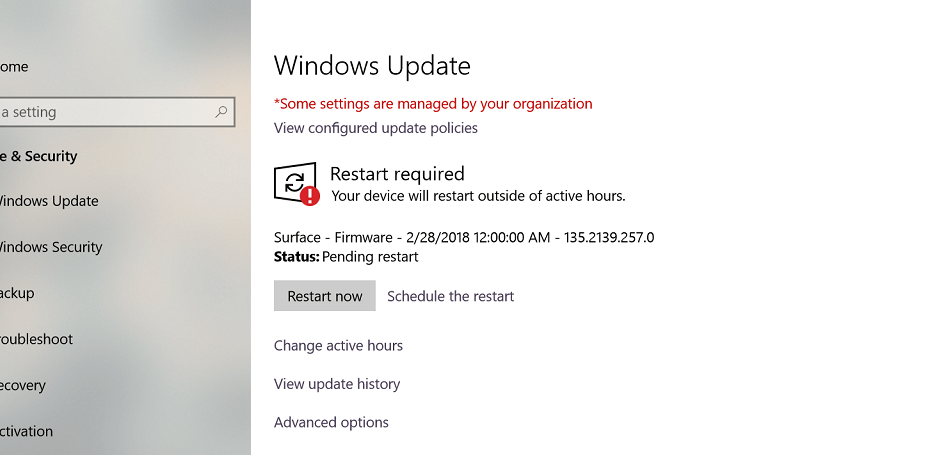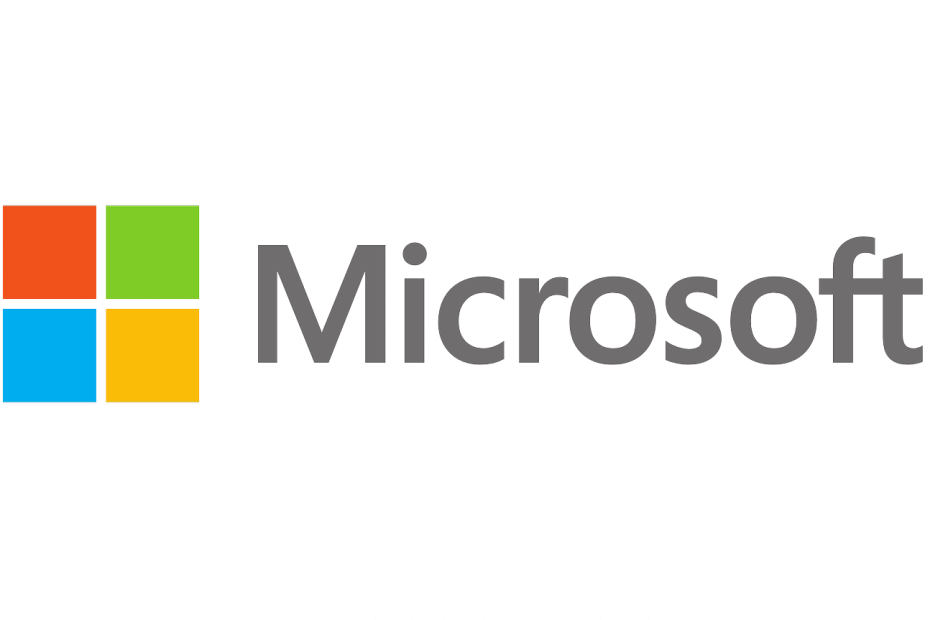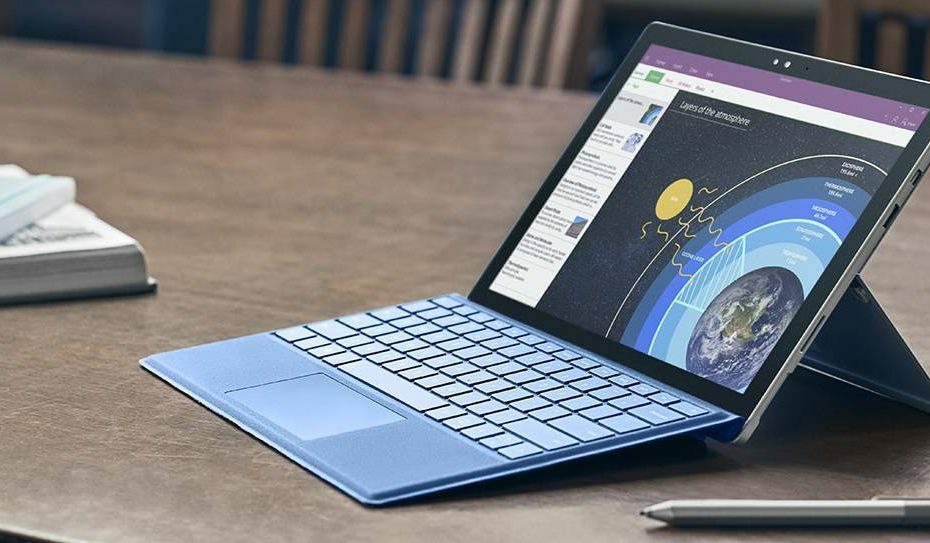Овај софтвер ће одржавати и покретати управљачке програме, чиме ће се заштитити од уобичајених рачунарских грешака и квара хардвера. Проверите све своје управљачке програме у 3 једноставна корака:
- Преузмите ДриверФик (верификована датотека за преузимање).
- Кликните Покрените скенирање да бисте пронашли све проблематичне управљачке програме.
- Кликните Ажурирај управљачке програме да бисте добили нове верзије и избегли кварове у систему.
- ДриверФик је преузео 0 читаоци овог месеца.
Без обзира на све лепе ствари за које се Сурфаце Про уређаји залажу, једно мучно питање на које су се многи жалили са уређајем је проблем екран постаје жут. То значи да површински екран који постаје жут није баш грешка с обзиром на то да то није резултат а хардверска грешка.
Уместо тога, софтверског је порекла и има намерну дизајнерску особину која омогућава угодно искуство читања. Другим речима, карактеристика је дизајнирана да осигура мање оптерећење очију приликом читања са екрана.
Упркос томе, увек постоје они који би више волели оригиналну плавичасту нијансу екрана, а не бледо жуту, а добра ствар овде је што је ово итекако оствариво.
Решења за решавање проблема са жутим екраном на површинским уређајима
1. Искључите уграђени филтер плавог светла
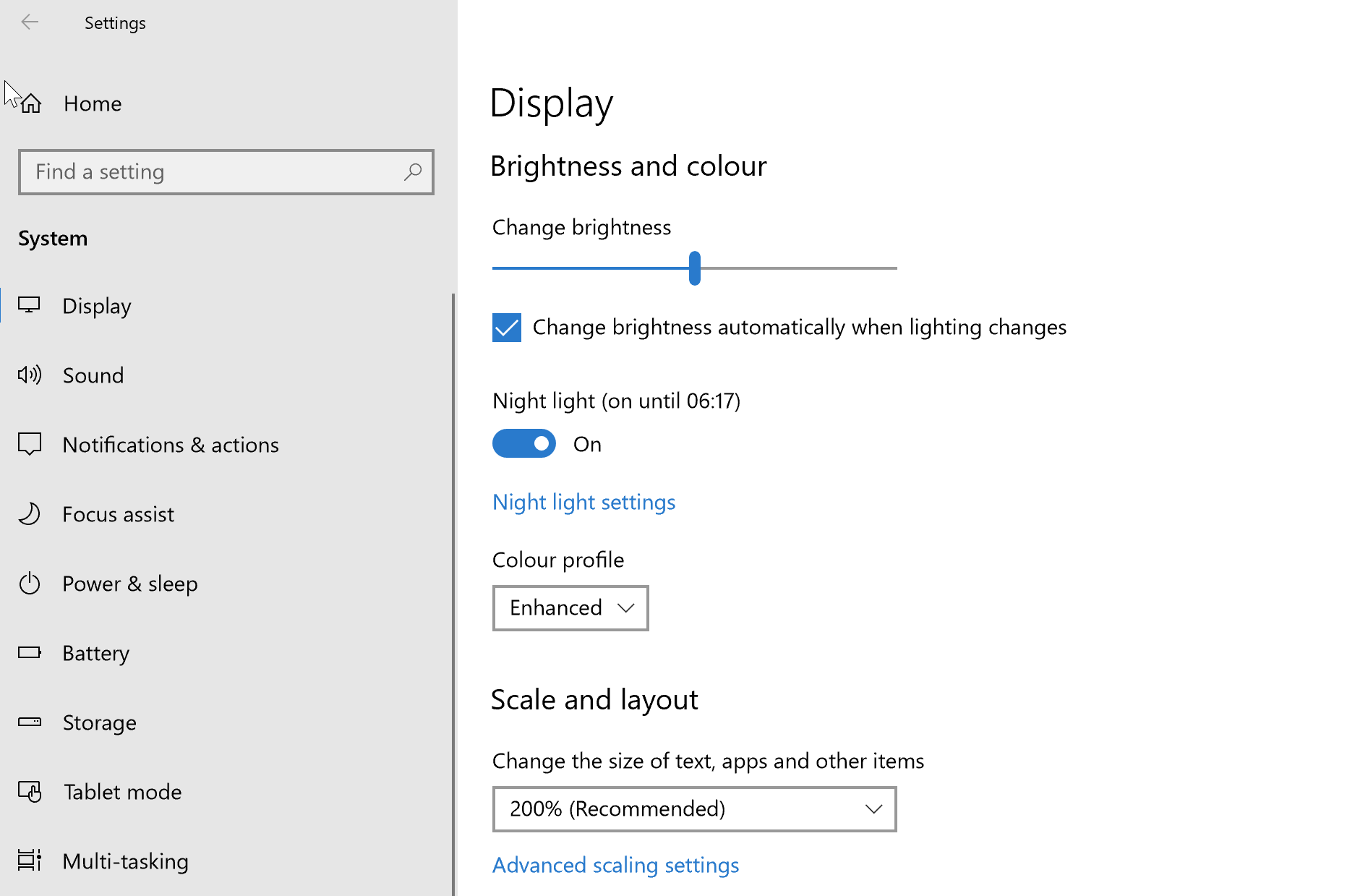
Ово је интегрисана Виндовс 10 функција и заправо је ту да помогне у читању без стреса. Ово се поново постиже помоћу одсецајући плаво светло у складу са недавним истраживањем које је открило да је плаво светло штетно и да заправо штети добром сну.
Међутим, ако бисте и даље били паклени у уклањању жућкасте нијансе, ево корака.
- Кликните на Почетак > Подешавања > Систем.
- Изаберите Приказ из опција са леве стране.
- Проверите да ли је Ноћно светло је постављено на на положај.
- Искључи Ноћно светло до Ван положај.
- Ово ће осигурати да имате екран у складу са фабричким подешавањима.
Ипак, и даље се препоручује задржавање Упаљено ноћно светло како бисте били сигурни да имате мање стреса на очима. Можете кликнути на Поставка ноћног светла за прецизно подешавање функције по вашем укусу, попут подешавања Температура боје ноћу клизач улево да бисте омогућили мање видљиву жуту нијансу.
Тхе Поставка ноћног светла у међувремену је заказано аутоматско прилагођавање времену заласка и изласка сунца који се примењује у вашем подручју, мада можете и ручно да подесите своје радно време ако желите.
2. Вратите нове инсталације софтвера
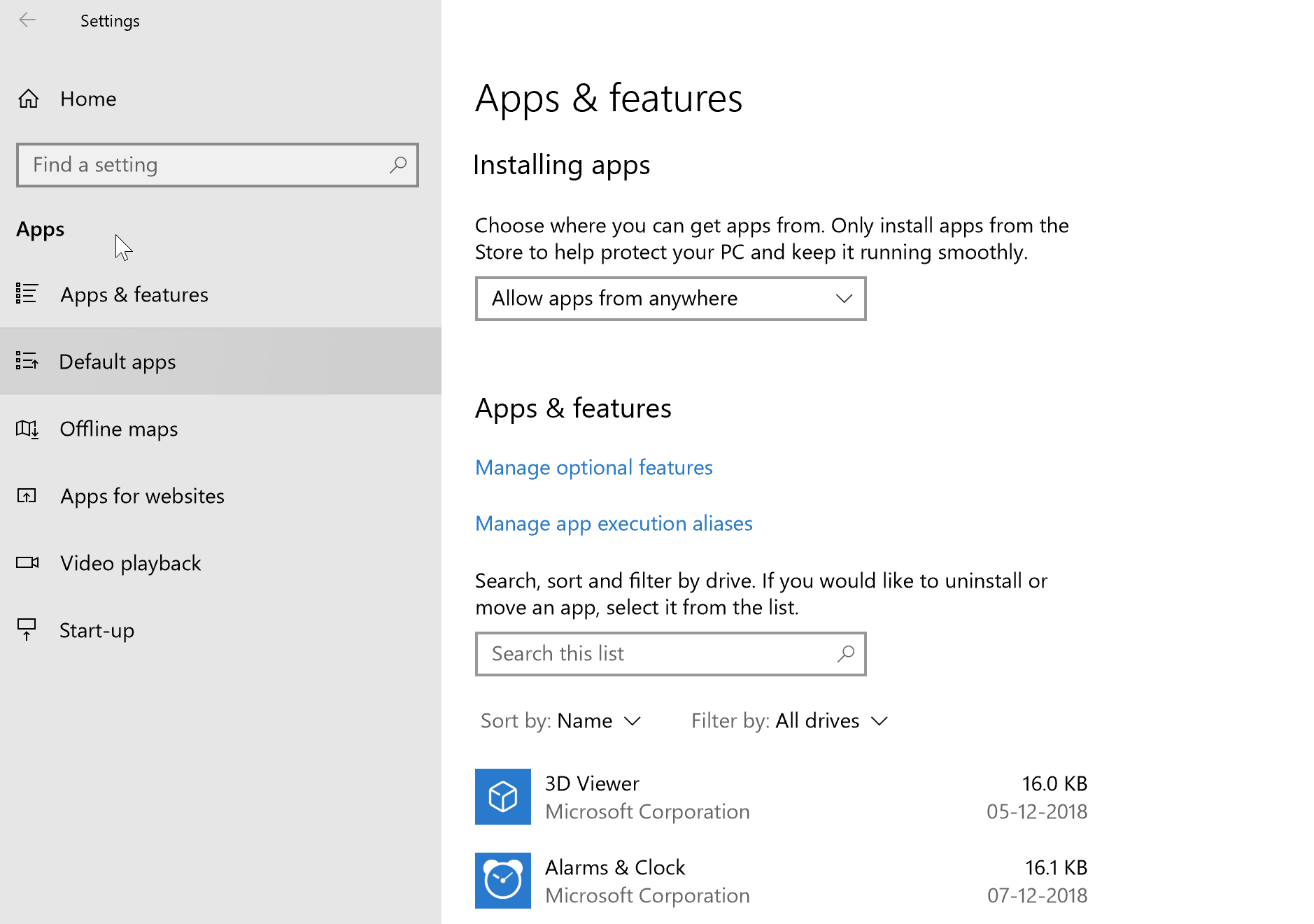
Проверите да ли сте инсталирали неки нови софтвер у недавној прошлости. Ово је нарочито тачно ако сте тек недавно почели да видите како ваш површински екран почиње да постаје жут. Софтвер за читање или е-читач посебно долази са посебним режимом читања где штетно плаво светли се искључује док пушта жуту боју да превладава, чиме екран добија жућкаст нијанса.
Ако је то случај, проверите са одређеним софтверским поставкама да бисте видели да ли постоји начин на који можете да онемогућите жуто светло. Или, у најгорем случају, можда ћете морати да деинсталирате сам софтвер ако је ваша жеља да онемогућите жуто светло већа од потребе за тим софтвером.
Да бисте деинсталирали, ево корака:
- Кликните на Почетак > Подешавања > Апликације
- Изаберите одређену апликацију и кликните на Деинсталирај.
- Следите упутства на екрану.
- ПОВЕЗАН: Како смањити напрезање очију када користите Виндовс 10 рачунар
3. Направите нови профил у боји
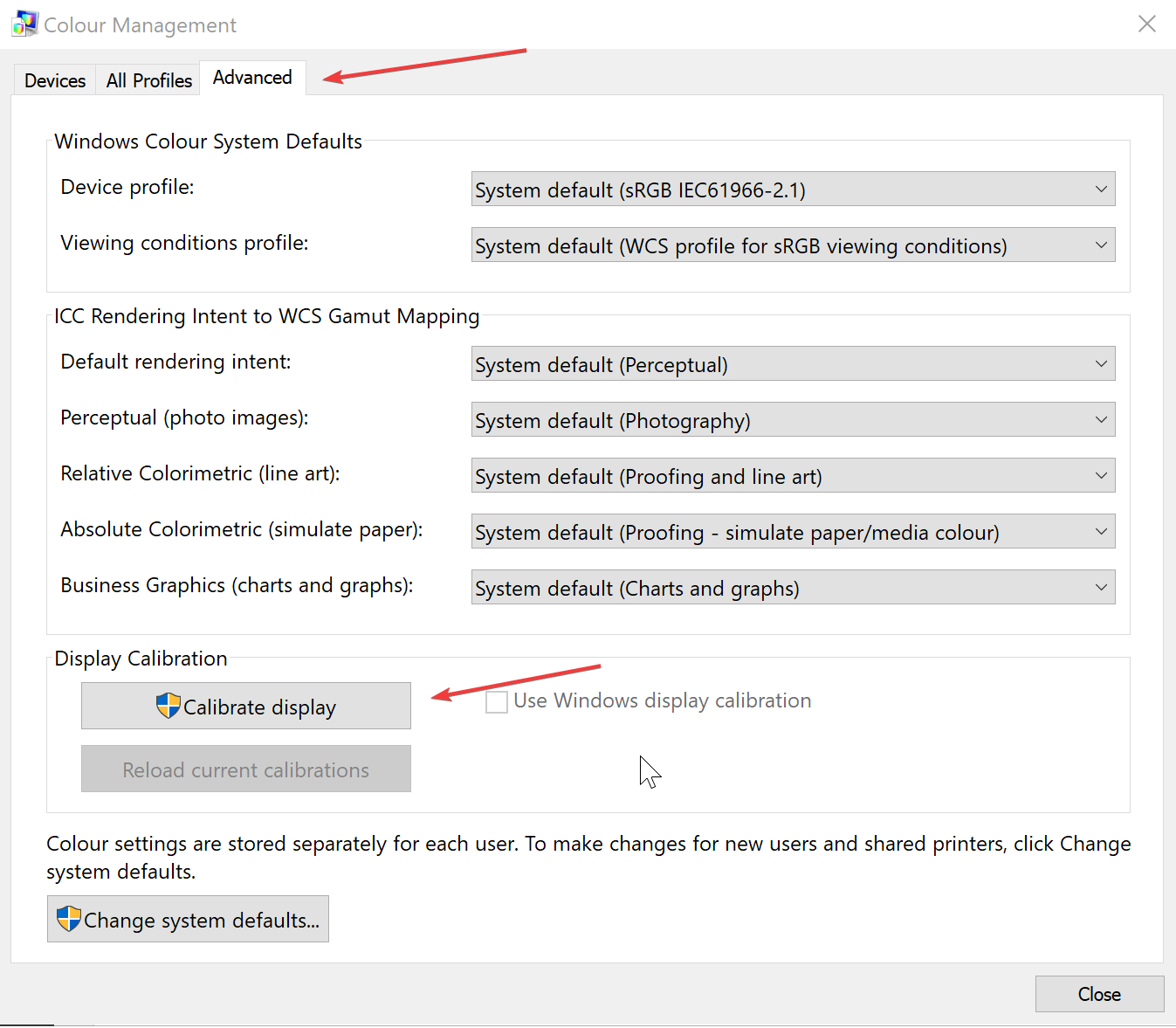
Увек имате могућност да направите нови профил боје, онај који има температуру боје постављену на хладнији положај.
- Кликните на Почетак > Подешавања > Систем.
- Кликните на Приказ из опција са леве стране.
- Кликните на Напредни екран подешавања са списка опција постављених при дну странице.
- Кликните на Приказ својстава адаптера за приказ 1.
- У Својства прозор који се отвори, изаберите Управљање бојама таб.
- Кликните на Управљање бојама дугме.
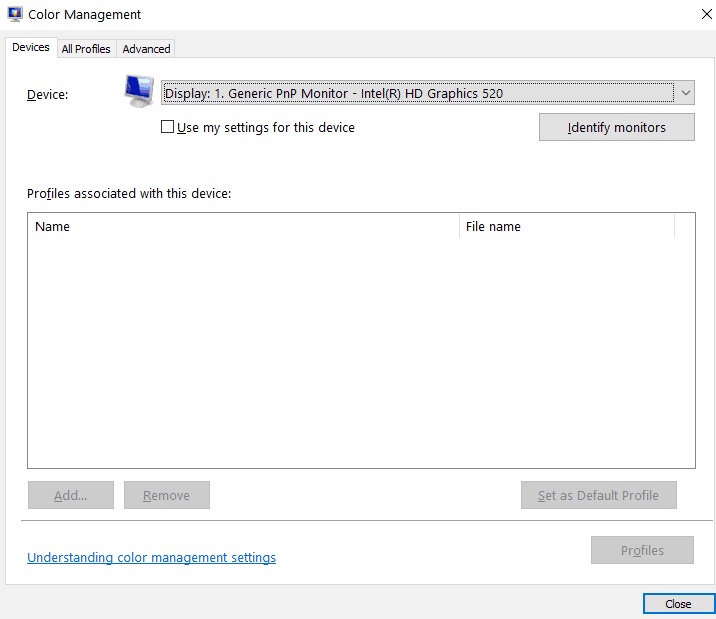
- У Управљање бојама прозор који се отвори, изаберите Напредно таб.
- У Прикажи калибратон кликните на Калибрирање дисплеја.
- Кликните Следећи у прозорима који се након тога отварају.
- На 5. страница, кликните на Прескочи подешавања осветљености. На овај начин ћете доћи до подразумеваних подешавања калибрације.
- Кликните на Заврши. На овај начин сте управо креирали нови профил боје где беле боје имају више плавкасте нијансе, а мање жуте.
Дакле, то чини свеобухватну компилацију свега што треба да урадите ако ваш површински екран пожути.
Такође, ево неких додатних ресурса на које се можете позвати:
- Пинк Сцреен оф Деатх на рачунару [ФИКС]
- РЕШЕНО: Виндовс 10 црвена нијанса на екрану
- Зелени екран смрти у оперативном систему Виндовс 10 [ФИКС]